Размери устройство с изключение на антената, W х T х В, мм
Опции Ziksel Kinetic Екстри:
1) Интернет център Zyxel Keenetic Екстра;
4) инструкции и друга отпадъчна хартия.

Бърза настройка на Zyxel Keenetic Extra.
След като на уеб интерфейса на рутера, щракнете върху бутона "Quick Setup".
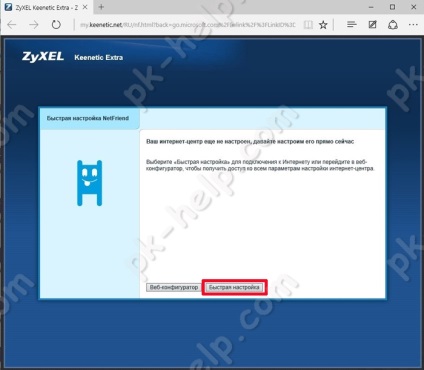
Вие ще бъдете подканени да изберете протокол връзка, въведете вашето потребителско име и парола доставчик. След като рутера е в състояние да се свърже с интернет, тя ще ви подкани да ъпгрейд на компонентите, натиснете "Refresh".
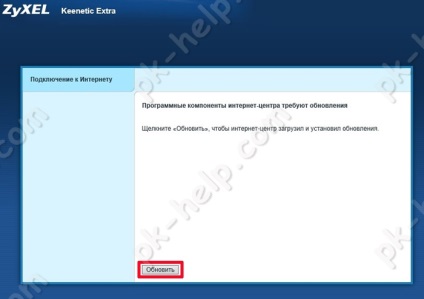
След това ще бъдете подканени да изберете да включите или не Yandex CSN,
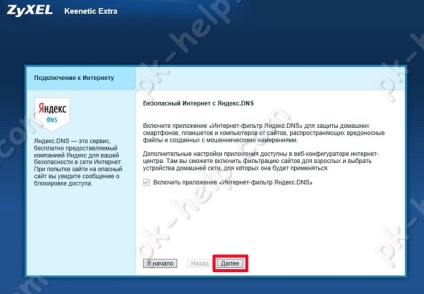
В резултат на това, ще видите основна информация за интернет връзката. Кликнете на "Уеб конфигуратора" за по-нататъшни настройки.
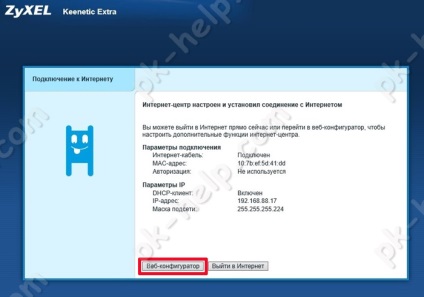

След това въведете изберете парола, за да влезете в уеб интерфейса.
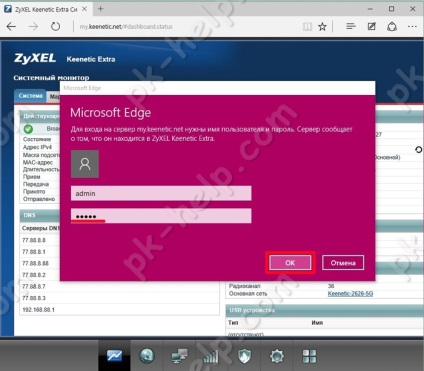
В резултат на това, можете да получите в главното меню на уеб интерфейса.
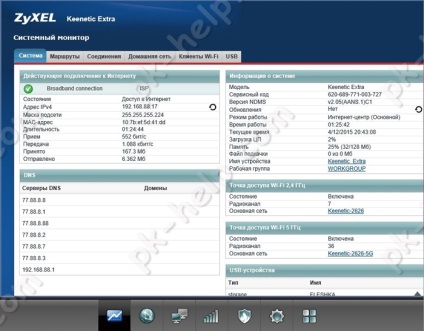
Настройка на Интернет ръчно.
Ако по някаква причина не бърза настройка отиде сте, можете да конфигурирате Интернет ръчно, за да направите това, отидете на уеб интерфейса, отворете менюто "Интернет" от главното меню, изберете връзката се използва и въведете данните за оператора.
Препоръчително е да настроите Rostelecom и Beeline Интернет. Изберете раздела "PPPoE / VPN" и натиснете бутона "Добави връзка".
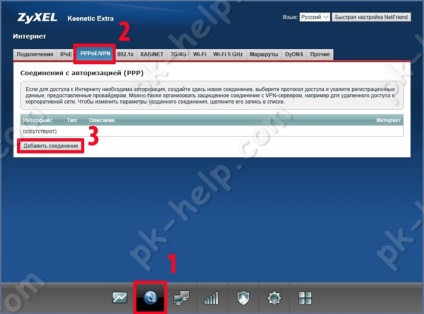
Настройка на Интернет от Beeline Zyxel Keenetic Extra.
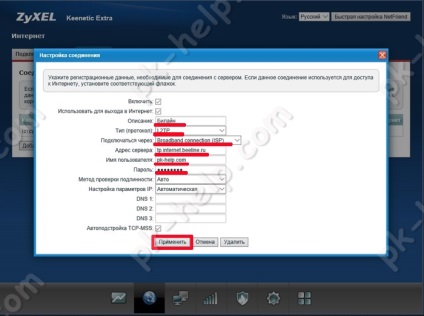
Описание - Въведете име,
Тип (Protocol) - L2TP
Име въведете данните от договора си с
Парола, въведете паролата, която е посочена в договора.
Internet Setup от Rostelecom за Zyxel Keenetic Extra.
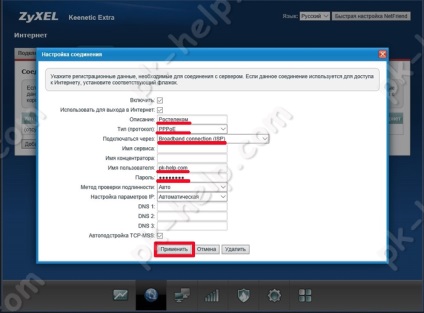
Описание - всяко име
Тип (Protocol) - PPPoE
Потребител - Използване на договора с доставчика
Парола - информацията в договора с доставчика
Създаване 4G интернет.
За да се свържете с 3G / 4G интернет, просто поставете на модема в USB порта на маршрутизатора за няколко секунди, рутера ще "виждат" 3G / 4G модем и автоматично да се свърже.
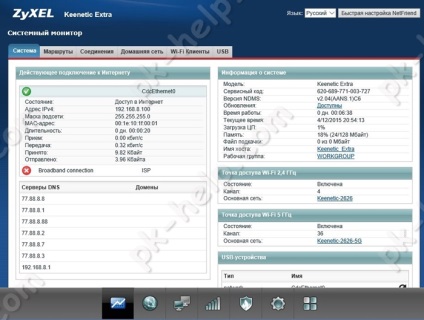
При използване на универсален 3G / 4G модем закупени в net-well.ru интернет магазин в настройките на маршрутизатора, следната информация е видима
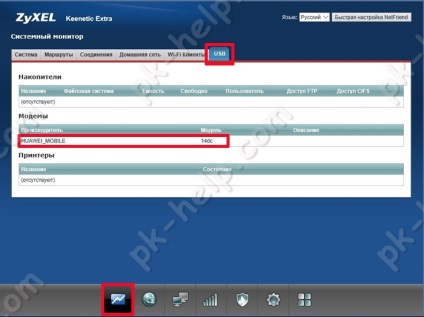
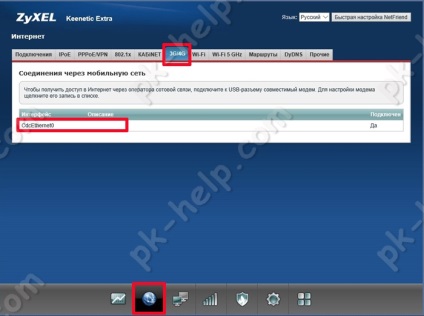
В действителност никакви настройки не съм правил, просто поставете на модема и тя работи.
Firmware Update Zyxel Keenetic Extra.
Първото нещо, което препоръчвам след интернет е настроен за обновяване на фърмуера. Това ще направи работата на вашия рутер по-стабилно и бързо.
Отидете на уеб интерфейса на рутера и в главното меню, вижте версията на фърмуера.
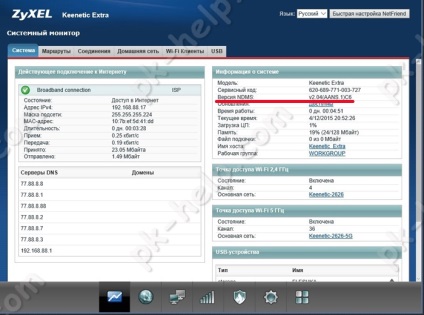
След това отидете на официалния сайт на ZyXEL и избиране на "Подкрепа" в раздела, проверете версията на последната. Ако версията на фърмуера, инсталиран на вашия рутер остаряла, изтеглете нов.
Изтеглете фърмуер за Zyxel Keenetic Extra.
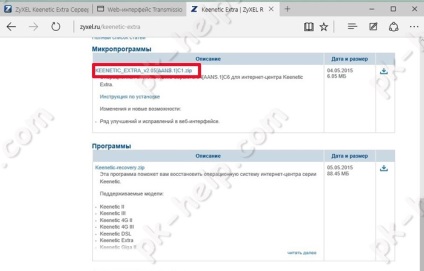
Разархивирайте сваления архив. На уеб интерфейса на рутера, отидете в менюто "Система", изберете раздела "Файлове" и кликнете върху "фърмуер". В прозореца, който се появява, въведете пътя към новия фърмуер и кликнете върху "Запазване".
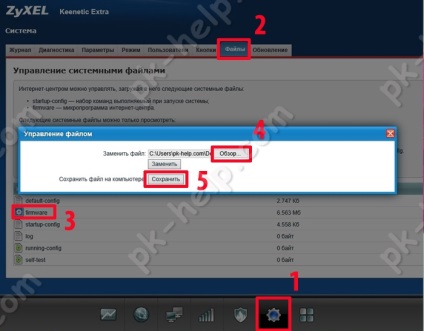
По въпроса за подмяна на файла на фърмуера, натиснете "Да"
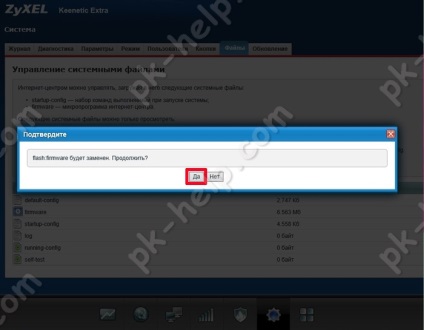
След това, на маршрутизатора ще изтеглите фърмуер, рестартиране и след няколко минути ще видите уеб интерфейс с новата версия на фърмуера.
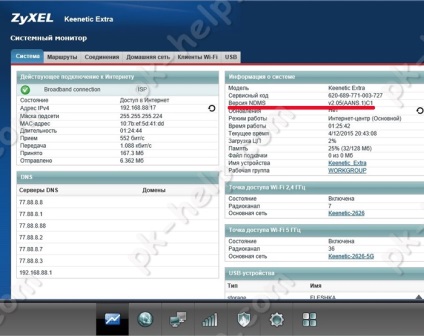
Настройване на безжична Wi-Fi мрежа на Zyxel Keenetic Extra.
По подразбиране Вай Фай конфигуриран на рутера. Ако я обърнете, а след това на етикета ще видите името на мрежата (не забравяйте две от тях, тъй като рутер работи в два режима: 2.4 GHz и 5 GHz) и паролата за тях.

Тези, които не обичат името на мрежата или той иска да промените паролата, трябва да се свържете с уеб интерфейс, изберете меню "Wi-Fi мрежа" и подменю "Access Point 2.4 GHz" посочете името на мрежата и паролата. Както и желания да изберете канал, защо е необходима и как да го изберете в статията Как да изберем / сменете безжичния канал на рутер / маршрутизатор.
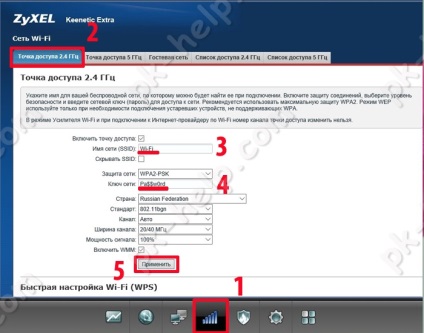
В края не забравяйте да кликнете бутона "Кандидатстване".
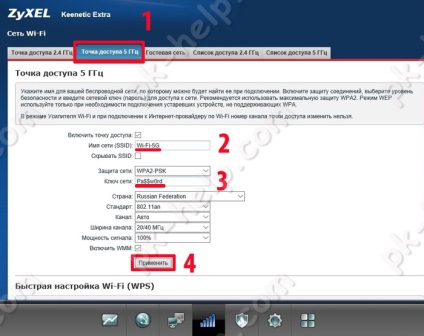
Създаване BitTorrent клиент.
В Internet Center Ziksel Kinetic Екстра е възможно, без компютър или лаптоп участие изтегляне торент файлове. За да направите това, свържете външно устройство за съхранение на USB (USB флаш памет или външен твърд диск) в USB порта, отидете на уеб интерфейса на рутера, отидете на "Приложения" в раздела "BitTorrent клиент". Поставете отметка до "Enable" в справочника за съхранение на файлове, щракнете върху иконата на елипса и да посочите коя директория ще спаси вашите файлове. След това кликнете върху бутон "Приложи".
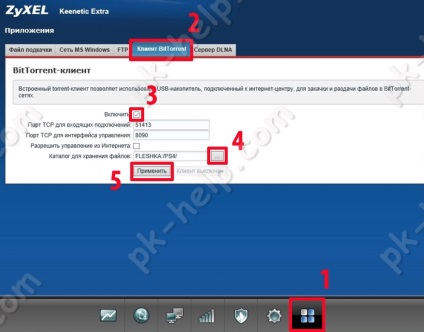
Сега ние трябва да прибавим и торент файлове. За да направите това, кликнете върху "Управление на качванията" или нова страница на браузъра, въведете 192.168.1.1:8090. Ще се отвори прозорец, който ви позволява да добавите торенти, изтриване, следи за тяхното натоварване. Кликнете върху "Open торента" (стрелка нагоре папка), въведете пътя към изтегления торент файла и натиснете "ОК".
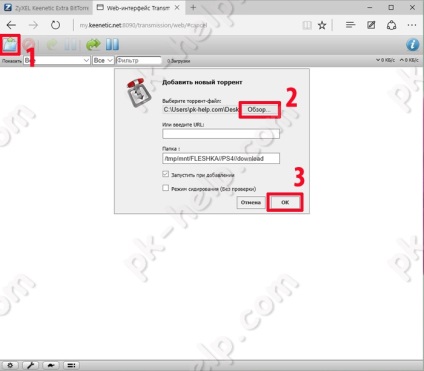
След няколко секунди, започва да изтеглите файл.
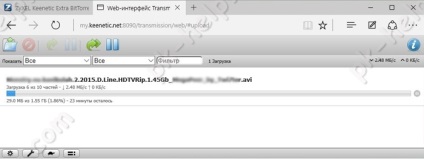
Искам да отбележа, че с мишката се появява, когато компютърът е изключен. Натоварването включва само рутер и USB диск.
DLNA Настройка на рутера.
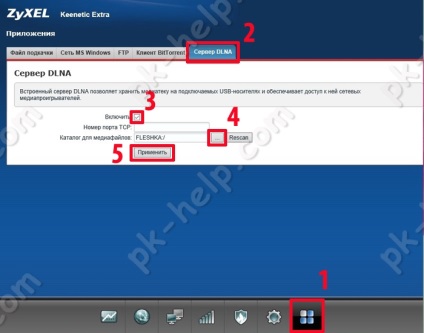
IPTV настройка.
За да се използва IPTV, на уеб интерфейса, отидете в менюто "Приложения" в раздела "Сървър udpxy" и поставете отметка в квадратчето "Enable".
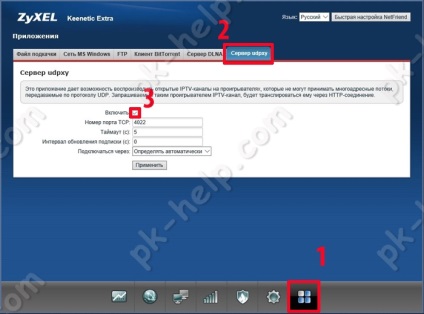
Вижте кой е свързан към рутера.
Ако подозирате, че вашият рутер е свързан някого, винаги можете да видите какви устройства са свързани към него. За да направите това на уеб интерфейса, изберете "Home Network" и "Устройства" в раздела, погледнете всички устройства, свързани към вашия рутер.
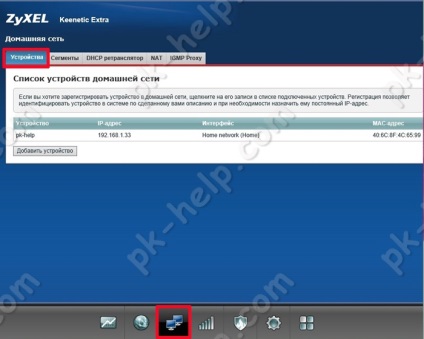
По мое мнение, рутер Zyxel Keenetic Екстра много добро мрежово устройство, което ще отговаря на повечето потребители. Той има добри технически характеристики, са добре изпълнени и предоставят големи възможности (Torrent, DLNA, 3G / 4G подкрепа модем), че е жалко, че USB конектора е този, на когото, че това не може да бъде достатъчно за изпълнение на всички функции на рутера.
Свързани статии
